
时间:2021-03-31 08:38:50 来源:www.win10xitong.com 作者:win10
任何电脑系统都会有瑕疵,win10系统也不例外。今天有用户遇到了win10待机密码怎么设置的问题,并且绝大部分的网友都不知道该怎么处理win10待机密码怎么设置的问题。先冷静,我们马上就开始动手来解决win10待机密码怎么设置的问题,按照这个步骤去处理就行了:1、首先在菜单中搜索【登录】,选择登录设置项。2、如果没有设置登录密码的话,需要首先设置一个登录密码。点击【添加】即可很简单的搞定了。篇幅有限,下面我们就继续来看看win10待机密码怎么设置的具体操作方式。
Win10待机密码设置解决方案:
1.首先,在菜单中搜索[登录],并选择登录设置。
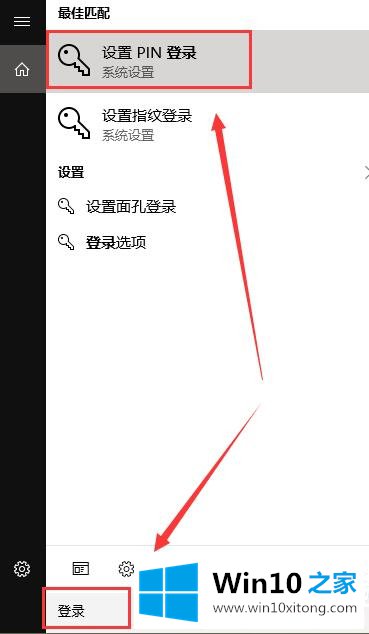
2.如果没有设置登录密码,需要先设置一个登录密码。单击[添加]。
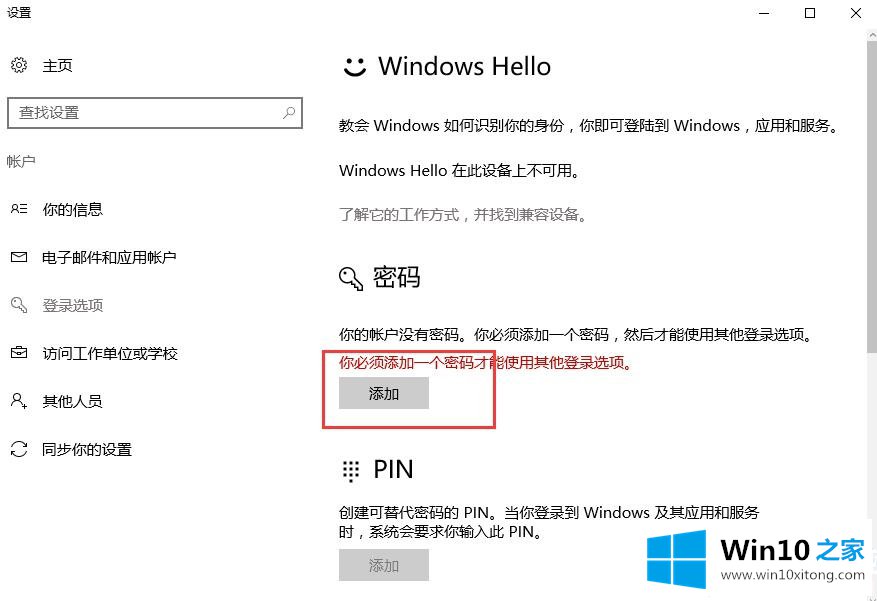
3.然后输入并设置你的锁屏密码。
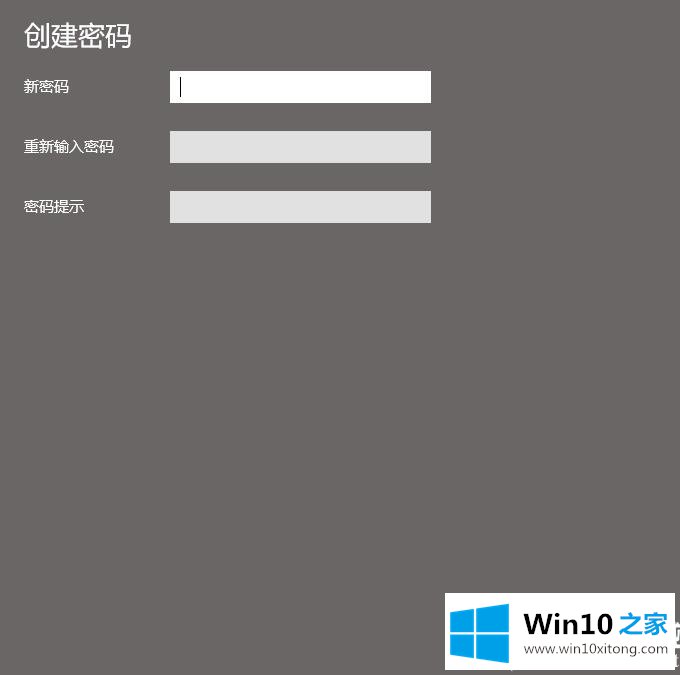
4.创建完成后,只需单击下面的“完成”。
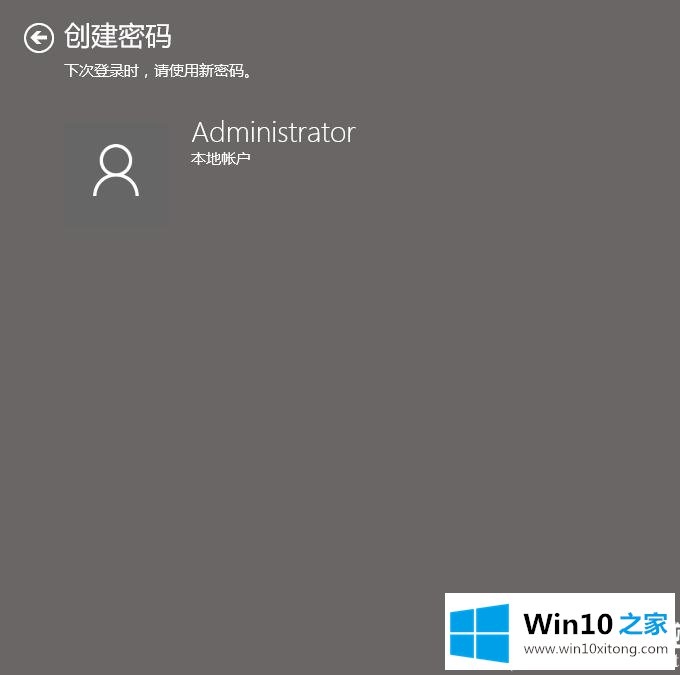
5.进入锁屏界面后,需要输入密码。
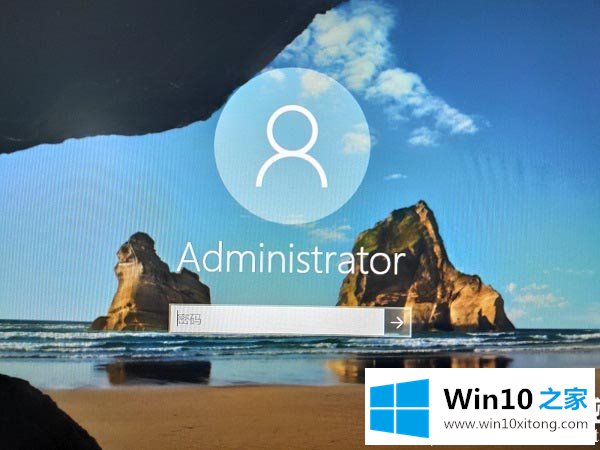
以上是win10 Home为广大用户提供的win10待机密码设置的详细教程,希望对广大用户有所帮助,感谢阅读~
win10待机密码怎么设置的问题是不是大家根据以上提供的教程就处理好了呢?方法确实简单吧,要是你还是没有解决这个问题,可以多参考一下上面的内容,或者给本站留言,谢谢大家的支持。